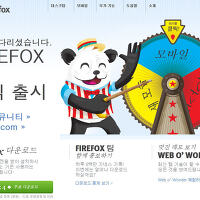MS에서 Internet Explorer9 정식 버전이 금일 출시 했네요.
그 동안 타 브라우저에 비해 많이 느린 모습을 보여왔던 익스플로러 시리즈가 속도 면에서 많이 개선이 됐다고 하는데 어떨지 모르겠네요.
비스타와 윈도우7에서 설치 가능하다고 합니다. XP는 제외됐군요
Internet Explorer 9의 새로운 기능
Internet Explorer(인터넷 익스플로러)가 디자인과 기능 면에서 크게 향상되었습니다.Internet Explorer 9에서는 디자인이 능률적으로 향상되었을 뿐 아니라 클릭해야 하는 대화 상자의 수가 줄어들었으며 더욱 직관적인 탐색 기능과 웹 검색 속도를 높여 주는 다양한 새 기능을 사용할 수 있습니다. 고정된 사이트와 같은 기능을 사용하면 즐겨 찾는 웹 사이트를 직접 작업 표시줄에 고정해 놓고 클릭 한 번으로 액세스할 수 있습니다. 이 외에도 하드웨어 가속화 같은 기능으로 검색 환경의 속도가 전반적으로 향상되었습니다.Internet Explorer 9(인터넷 익스플로러 9)를 사용하면 웹 사이트가 PC에서 일상적으로 사용하는 프로그램처럼 빠르고 편리하게 작동합니다.
새로운 기능은 다음과 같습니다.
심플한 인터페이스
Internet Explorer 9(인터넷 익스플로러 9)를 열 때 처음으로 눈에 띄는 것은 간결한 사용자 인터페이스입니다. 이제 인쇄 또는 확대/축소와 같은 대부분의 명령 모음 기능을 도구 단추를 클릭하여 액세스할 수 있으며 즐겨찾기 단추를 클릭하면 즐겨찾기가 나타납니다. 또한 Internet Explorer는 사용자에게 필요한 기본 제어 기능을 제공하며 웹이 주요 관심을 차지하도록 합니다.
참고 명령 모음, 즐겨찾기 모음, 상태 표시줄을 복원하려면 새 탭 단추 오른쪽을 마우스 오른쪽 단추로 클릭한 다음 메뉴에서 해당 항목을 선택합니다.
사이트 고정
특정 사이트를 정기적으로 방문하는 경우 고정된 사이트 기능을 통해 Windows 7(윈도우 7) 데스크톱의 작업 표시줄에서 바로 액세스할 수 있습니다.
사이트를 고정하는 작업은 간단합니다. 주소 표시줄의 고정 아이콘 또는 새 탭 페이지의 웹 사이트 아이콘을 작업 표시줄로 끌어다 놓으면 됩니다. 웹 사이트 아이콘은 해당 아이콘을 제거하기 전까지 작업 표시줄에 계속 표시됩니다. 나중에 아이콘을 클릭하면 해당 웹 사이트가 Internet Explorer(인터넷 익스플로러)에서 열립니다.
고정된 사이트를 열 때마다 브라우저 위쪽에 웹 사이트 아이콘이 나타나므로 해당 웹 사이트 홈 페이지에 쉽게 액세스할 수 있습니다. 또한 뒤로 단추와 앞으로 단추의 색이 아이콘 색에 맞춰 변경됩니다.
다운로드 관리자
다운로드 보기 대화 상자는 인터넷에서 다운로드를 실행 중인 파일의 목록을 유지하고, 파일이 유해한 파일인 경우 이를 알려 주는 강력한 새로운 기능입니다. 인터넷 연결이 느릴 경우 다운로드를 일시 중지하고 다시 시작할 수 있도록 하며 컴퓨터에서 다운로드한 파일을 찾을 수 있는 위치를 보여 줍니다. 목록은 언제든지 지울 수 있습니다.
향상된 탭
탭 검색을 사용하면 하나의 창에서 열어 놓은 여러 웹 페이지 간에 쉽게 이동할 수 있기는 하지만 어떤 경우 탭 페이지 두 개를 동시에 살펴봐야 할 수도 있습니다. 이 경우 탭 분리 기능을 사용하여 Internet Explorer(인터넷 익스플로러)에서 탭 하나를 끌어와 스냅 기능을 사용하면 새 창에서 해당 탭의 웹 페이지를 열고 나란히 비교하며 볼 수 있습니다.
또한 열려 있는 웹 페이지 간의 관계를 보여 주고 탭 간에 클릭할 때 시각적으로 편리하게 참조할 수 있도록 탭이 색으로 구분되어 있습니다.
새 탭 페이지
다시 디자인된 새 탭 페이지에는 가장 자주 방문하는 사이트를 빠르게 탐색할 수 있도록 해당 사이트가 색으로 구분되어 표시됩니다. 또한 사이트 표시기 모음에 각 사이트를 방문하는 빈도가 나타나며 원하는 경우 언제든지 표시된 사이트를 삭제하거나 숨길 수 있습니다.
주소 표시줄에서 검색
이제 주소 표시줄에서 직접 검색할 수 있습니다. 웹 사이트 주소를 입력하면 해당 웹 사이트로 바로 이동됩니다. 검색 용어나 불완전한 주소를 입력하는 경우 현재 선택된 검색 엔진을 사용하여 검색이 시작됩니다. 나열된 아이콘에서 검색 엔진을 선택하거나 새 검색 엔진을 추가하려면 주소 표시줄을 클릭합니다.
주소 표시줄에서 검색하면 검색 결과 페이지 또는 상위 검색 결과(해당 검색 엔진에서 지원하는 경우)를 여는 옵션이 제공됩니다. 주소 표시줄에서 검색 제안을 사용할 수도 있으나, 이 기능은 사용자가 입력하는 정보를 검색 공급자와 공유하지 않는 경우에 대비하여 기본적으로 해제되어 있습니다.
알림 표시줄
Internet Explorer(인터넷 익스플로러) 아래쪽에 나타나는 알림 표시줄은 필요한 경우 중요한 상태 정보를 제공하지만, 검색을 계속하기 위하여 사용자가 일련의 메시지를 클릭할 필요는 없습니다.
추가 기능 성능 관리자
도구 모음과 같은 추가 기능은 검색 환경을 향상시킬 수 있지만 속도를 저하시킬 수도 있습니다. 추가 기능 성능 관리자는 특정 추가 기능이 브라우저 성능을 저하시키고 있는지 여부를 알려 주고 해당 기능을 해제하거나 삭제할 수 있도록 합니다.
하드웨어 가속화
성능을 높이기 위해 Internet Explorer(인터넷 익스플로러)는 비디오 스트리밍이나 온라인 게임처럼 그래픽을 많이 사용하는 작업을 처리할 때 컴퓨터 그래픽 프로세서(또는 GPU)의 기능을 이용합니다. GPU를 활용함으로써 Internet Explorer(인터넷 익스플로러)는 더욱 빠르고 보다 몰입도가 높은 웹 환경을 제공합니다.
추적 방지
웹 사이트의 일부 콘텐츠는 웹 검색 시 사용자의 활동을 추적하는 데 사용될 수 있습니다. 추적 방지 기능을 사용하면 추적 방지 목록에 지정된 특정 웹 사이트와 브라우저 간의 통신을 제한하여 사용자의 개인 정보를 보호할 수 있습니다. 모든 사용자가 추적 방지 목록을 작성할 수 있으므로, 추적 방지 여부를 선택할 수 있는 사이트 목록이 빠른 시일 내에 대폭 늘어날 전망입니다.
ActiveX 필터링
ActiveX는 웹 개발자가 사이트에 대화형 콘텐츠를 작성하도록 지원하는 기술이지만, 보안 위험을 초래할 가능성이 있습니다. Internet Explorer(인터넷 익스플로러)를 사용하면 모든 사이트에서 ActiveX 컨트롤을 차단하고, 신뢰할 수 있는 사이트에서만 ActiveX 컨트롤을 사용하도록 설정할 수 있습니다.
Internet Explorer 9의 새로운 기능
Internet Explorer(인터넷 익스플로러)가 디자인과 기능 면에서 크게 향상되었습니다.Internet Explorer 9에서는 디자인이 능률적으로 향상되었을 뿐 아니라 클릭해야 하는 대화 상자의 수가 줄어들었으며 더욱 직관적인 탐색 기능과 웹 검색 속도를 높여 주는 다양한 새 기능을 사용할 수 있습니다. 고정된 사이트와 같은 기능을 사용하면 즐겨 찾는 웹 사이트를 직접 작업 표시줄에 고정해 놓고 클릭 한 번으로 액세스할 수 있습니다. 이 외에도 하드웨어 가속화 같은 기능으로 검색 환경의 속도가 전반적으로 향상되었습니다.Internet Explorer 9(인터넷 익스플로러 9)를 사용하면 웹 사이트가 PC에서 일상적으로 사용하는 프로그램처럼 빠르고 편리하게 작동합니다.
새로운 기능은 다음과 같습니다.
심플한 인터페이스
Internet Explorer 9(인터넷 익스플로러 9)를 열 때 처음으로 눈에 띄는 것은 간결한 사용자 인터페이스입니다. 이제 인쇄 또는 확대/축소와 같은 대부분의 명령 모음 기능을 도구 단추를 클릭하여 액세스할 수 있으며 즐겨찾기 단추를 클릭하면 즐겨찾기가 나타납니다. 또한 Internet Explorer는 사용자에게 필요한 기본 제어 기능을 제공하며 웹이 주요 관심을 차지하도록 합니다.
참고 명령 모음, 즐겨찾기 모음, 상태 표시줄을 복원하려면 새 탭 단추 오른쪽을 마우스 오른쪽 단추로 클릭한 다음 메뉴에서 해당 항목을 선택합니다.
사이트 고정
특정 사이트를 정기적으로 방문하는 경우 고정된 사이트 기능을 통해 Windows 7(윈도우 7) 데스크톱의 작업 표시줄에서 바로 액세스할 수 있습니다.
사이트를 고정하는 작업은 간단합니다. 주소 표시줄의 고정 아이콘 또는 새 탭 페이지의 웹 사이트 아이콘을 작업 표시줄로 끌어다 놓으면 됩니다. 웹 사이트 아이콘은 해당 아이콘을 제거하기 전까지 작업 표시줄에 계속 표시됩니다. 나중에 아이콘을 클릭하면 해당 웹 사이트가 Internet Explorer(인터넷 익스플로러)에서 열립니다.
고정된 사이트를 열 때마다 브라우저 위쪽에 웹 사이트 아이콘이 나타나므로 해당 웹 사이트 홈 페이지에 쉽게 액세스할 수 있습니다. 또한 뒤로 단추와 앞으로 단추의 색이 아이콘 색에 맞춰 변경됩니다.
다운로드 관리자
다운로드 보기 대화 상자는 인터넷에서 다운로드를 실행 중인 파일의 목록을 유지하고, 파일이 유해한 파일인 경우 이를 알려 주는 강력한 새로운 기능입니다. 인터넷 연결이 느릴 경우 다운로드를 일시 중지하고 다시 시작할 수 있도록 하며 컴퓨터에서 다운로드한 파일을 찾을 수 있는 위치를 보여 줍니다. 목록은 언제든지 지울 수 있습니다.
향상된 탭
탭 검색을 사용하면 하나의 창에서 열어 놓은 여러 웹 페이지 간에 쉽게 이동할 수 있기는 하지만 어떤 경우 탭 페이지 두 개를 동시에 살펴봐야 할 수도 있습니다. 이 경우 탭 분리 기능을 사용하여 Internet Explorer(인터넷 익스플로러)에서 탭 하나를 끌어와 스냅 기능을 사용하면 새 창에서 해당 탭의 웹 페이지를 열고 나란히 비교하며 볼 수 있습니다.
또한 열려 있는 웹 페이지 간의 관계를 보여 주고 탭 간에 클릭할 때 시각적으로 편리하게 참조할 수 있도록 탭이 색으로 구분되어 있습니다.
새 탭 페이지
다시 디자인된 새 탭 페이지에는 가장 자주 방문하는 사이트를 빠르게 탐색할 수 있도록 해당 사이트가 색으로 구분되어 표시됩니다. 또한 사이트 표시기 모음에 각 사이트를 방문하는 빈도가 나타나며 원하는 경우 언제든지 표시된 사이트를 삭제하거나 숨길 수 있습니다.
주소 표시줄에서 검색
이제 주소 표시줄에서 직접 검색할 수 있습니다. 웹 사이트 주소를 입력하면 해당 웹 사이트로 바로 이동됩니다. 검색 용어나 불완전한 주소를 입력하는 경우 현재 선택된 검색 엔진을 사용하여 검색이 시작됩니다. 나열된 아이콘에서 검색 엔진을 선택하거나 새 검색 엔진을 추가하려면 주소 표시줄을 클릭합니다.
주소 표시줄에서 검색하면 검색 결과 페이지 또는 상위 검색 결과(해당 검색 엔진에서 지원하는 경우)를 여는 옵션이 제공됩니다. 주소 표시줄에서 검색 제안을 사용할 수도 있으나, 이 기능은 사용자가 입력하는 정보를 검색 공급자와 공유하지 않는 경우에 대비하여 기본적으로 해제되어 있습니다.
알림 표시줄
Internet Explorer(인터넷 익스플로러) 아래쪽에 나타나는 알림 표시줄은 필요한 경우 중요한 상태 정보를 제공하지만, 검색을 계속하기 위하여 사용자가 일련의 메시지를 클릭할 필요는 없습니다.
추가 기능 성능 관리자
도구 모음과 같은 추가 기능은 검색 환경을 향상시킬 수 있지만 속도를 저하시킬 수도 있습니다. 추가 기능 성능 관리자는 특정 추가 기능이 브라우저 성능을 저하시키고 있는지 여부를 알려 주고 해당 기능을 해제하거나 삭제할 수 있도록 합니다.
성능을 높이기 위해 Internet Explorer(인터넷 익스플로러)는 비디오 스트리밍이나 온라인 게임처럼 그래픽을 많이 사용하는 작업을 처리할 때 컴퓨터 그래픽 프로세서(또는 GPU)의 기능을 이용합니다. GPU를 활용함으로써 Internet Explorer(인터넷 익스플로러)는 더욱 빠르고 보다 몰입도가 높은 웹 환경을 제공합니다.
추적 방지
웹 사이트의 일부 콘텐츠는 웹 검색 시 사용자의 활동을 추적하는 데 사용될 수 있습니다. 추적 방지 기능을 사용하면 추적 방지 목록에 지정된 특정 웹 사이트와 브라우저 간의 통신을 제한하여 사용자의 개인 정보를 보호할 수 있습니다. 모든 사용자가 추적 방지 목록을 작성할 수 있으므로, 추적 방지 여부를 선택할 수 있는 사이트 목록이 빠른 시일 내에 대폭 늘어날 전망입니다.
ActiveX 필터링
ActiveX는 웹 개발자가 사이트에 대화형 콘텐츠를 작성하도록 지원하는 기술이지만, 보안 위험을 초래할 가능성이 있습니다. Internet Explorer(인터넷 익스플로러)를 사용하면 모든 사이트에서 ActiveX 컨트롤을 차단하고, 신뢰할 수 있는 사이트에서만 ActiveX 컨트롤을 사용하도록 설정할 수 있습니다.
'IT' 카테고리의 다른 글
| 오픈베타 알약 2.0 광고는 트리플엔진 실제로 64비트에선 듀얼엔진(?) (0) | 2011.03.24 |
|---|---|
| 파이어폭스4.0 (Firefox) 한글 정식 버전 출시 및 간단 사용기 (0) | 2011.03.24 |
| 아이폰 무료 벨소리 다운받자 (0) | 2011.03.15 |
| 크롬, 파이어폭스, 사파리, 오페라 브라우저도 인터넷 뱅킹 가능. 오픈뱅킹 시대 (2) | 2011.03.11 |
| 믿었던 너마져!! 안철수연구소 V3 엔진 장애, PC 오류 조치방법 긴급 안내 부팅 오류 (3) | 2011.03.11 |